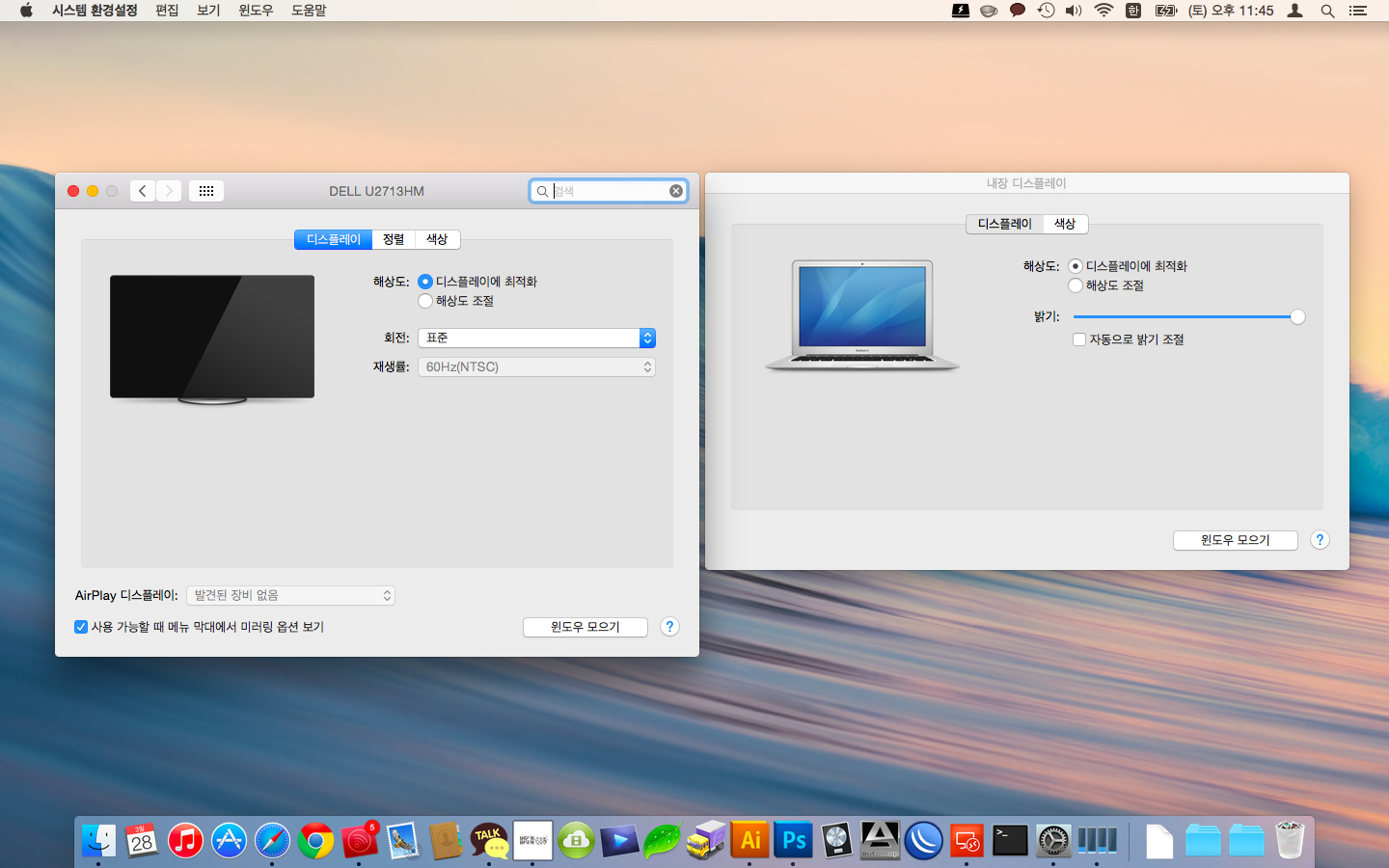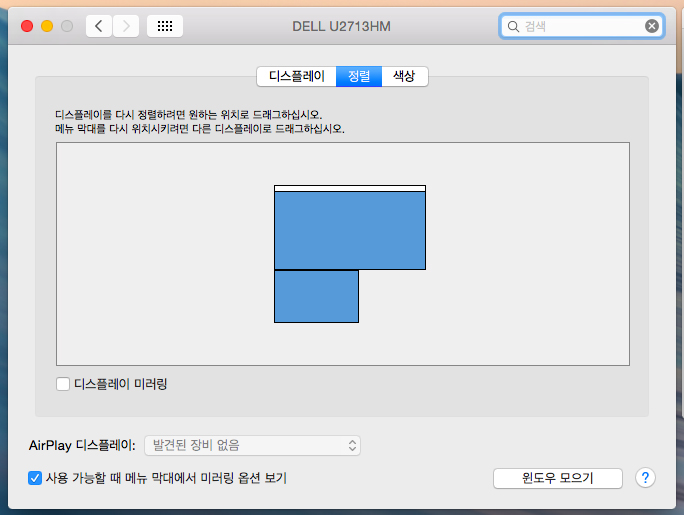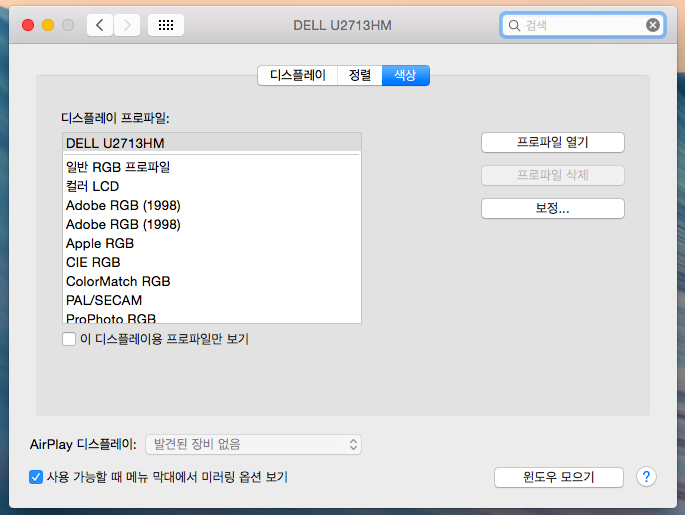요즘 PC를 인터넷, 서핑등 단순한 용도로 사용하고 있어서 심히 오래되고 오버클럭을 40%나 해놓은 데스크탑을 켤 이유가 없어 저전력인 에어를 메인으로 사용해보자 라는 취지로 모니터를 연결해 사용하고 있다.
우선 썬더볼트Thunderbolt2를 이용해 모니터 확장을 해야하는데 썬더볼트 커넥터는 mini DP와 똑같은 외형을 가졌다. 케이블은 가격대가 상당히 다양하고 순정 악세서리인 경우 젠더를 이용한 포트 변환을 통해 듀얼 모니터 연결이 가능하다.
하지만 필자는 젠더를 별로 좋아하지 않으므로 검색을 통해 2미터짜리를 1.4만 언저리에 구입했다. 여담이지만 DP포트를 이용한 연결시 가끔 안붙는 모니터가 있는데 이것은 케이블의 문제가 아닌 모니터와의 호환이 떨어져 생기는 있이므로 잘 알아보고 구매하자.
목차
디스플레이 포트 케이블 구입
▲딱히 홍보를 할 생각은 없으므로 업체/제조사는 언급하지 않겠다. Display Port 1.2와 21.6Gbps 전송속도를 어필하고 있는 패키지.
▲젠더가 필요없는 mini DP to DP 케이블이다. 패키지가 조금 이상한게 DP포트는 양방향인데 굳이 언급할 필요가…
▲체결하기 쉽게 되어있는 구조.
맥 듀얼 모니터 설정
▲확장 모니터의 경우 회전 옵션을 통해 회전(피봇)이 가능하다.
▲옵션의 정렬 탭에서 모니터를 배치할수 있는데 필자는 모니터 암을 사용해서 노트북 디스플레이의 위쪽에 위치하게끔 했다.
그리고 메뉴막대를 어떤 모니터를 메인으로 할지 정할수 있다. 옵션이 좀 애매한데 메뉴막대를 다른 모니터로 옮긴다는 것은 그 모니터를 메인으로 쓴다는 것이 된다. 차라리 메인 모니터 선택으로 옵션을 만들었으면 좋지 않았나 생각해 본다. (메인, 보조모니터 다 메뉴 막대가 나옴)
▲U2713HM인 경우 따로 모니터 드라이버를 설치하지 않았는데도 모델을 인식했다.
모니터의 usb 3.0허브도 연결해서 조촐한 세팅 끝^^